PS是我们常用的图片编辑软件。我们经常用它来后期编辑和修改我们的图片,也经常用它来制作一些实用美观的海报和图标。在我们的UI设计中,经常使用我们的PS软件进行制作和设计。今天古风插画网编辑就为大家带来用PS制作3D旋转文字效果的具体教程和方法。来和古风插画网编辑一起学习看看吧!

1.首先,第一步是创建一个新的文本,然后我们注意顶格。
2.接下来,我们将它保存为PSD文件以备后用。
3.然后我们新建一个图层,从图层-网格预设-圆柱体中选择3D-新建网格,选择视图-显示,确保这些项目都是打开的。
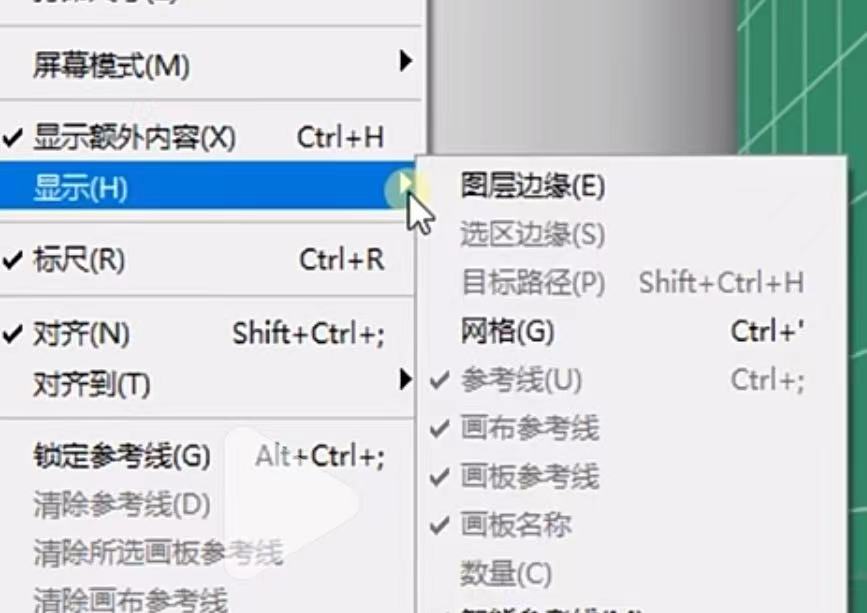
4.然后我们切换到3D面板,选择圆柱体,并拖动黄色方块来调整圆柱体的高度。
5.接下来,我们是选择转身,调整角度,拖动底部的灰色方块?你可以调整圆的大小。
6.选择光源,关闭阴影,选择顶部材质,不透明度调整为0%。
7.接下来,我们也将调整底部材料为0%,圆柱体材料。点击旁边的小文件夹,加载纹理,打开之前创建的PSD。
8.接下来,我们设置不透明度为0%,创建一个新的矩形,然后我们用白色填充它,以创建一个剪切蒙版。
9.打开其他元素,新建图层蒙版,用黑色笔刷刷被遮挡的部分完成。










































